Atualizado em July 2025: Pare de receber mensagens de erro que tornam seu sistema mais lento, utilizando nossa ferramenta de otimização. Faça o download agora neste link aqui.
- Faça o download e instale a ferramenta de reparo aqui..
- Deixe o software escanear seu computador.
- A ferramenta irá então reparar seu computador.
Windows 10 Definições
têm recentemente um par de atualizações na v1703 e agora ele se tornou ainda mais útil do que antes. Se como administrador de TI você não quiser dar acesso às Configurações do Windows 10, você pode configurar o Objeto de Política de Grupo ou ajustar o Registro do Windows. Já vimos como restringir o acesso ao Painel de Controle, agora vamos ver como você pode restringir o acesso ao Painel de Controle.
Tabela de Conteúdos
Ocultar configurações no Windows 10
Restringir o acesso à página Definições não é difícil no Windows 10 v1703. Além disso, você pode ocultar todas as páginas de configurações do aplicativo Configurações se você não quiser mais usá-lo ou você pode mostrar ou ocultar apenas a página de configurações específicas. Existem duas formas de o fazer. Primeiro, você pode usar o Editor de Políticas de Grupo ou pode usar o Editor de Registro.
Antes de começar, lembre-se de criar um ponto de restauração do sistema primeiro.
Restringir o acesso à página de Configurações do Windows 10 usando o Editor de Registro
Atualizado: julho 2025.
Recomendamos que você tente usar esta nova ferramenta. Ele corrige uma ampla gama de erros do computador, bem como proteger contra coisas como perda de arquivos, malware, falhas de hardware e otimiza o seu PC para o máximo desempenho. Ele corrigiu o nosso PC mais rápido do que fazer isso manualmente:
- Etapa 1: download da ferramenta do reparo & do optimizer do PC (Windows 10, 8, 7, XP, Vista - certificado ouro de Microsoft).
- Etapa 2: Clique em Iniciar Scan para encontrar problemas no registro do Windows que possam estar causando problemas no PC.
- Clique em Reparar tudo para corrigir todos os problemas
Corra
regedit
para abrir o Editor de Registro e depois navegar para o seguinte caminho:
HKEY_LOCAL_MACHINESOFTWAREMicrosoftWindowsCurrentVersionPoliciesExplorer
Aqui é necessário criar um Valor de cadeia no lado direito. Clique com o botão direito do mouse em um espaço vazio e selecione Novo > Valor de cadeia de caracteres. Nomeá-lo
ConfiguraçõesPáginaVisibilidade
. Agora, clique duas vezes no valor da cadeia e digite o seguinte no campo Nome do valor
Para mostrar uma página em particular e ocultar todas as outras:
somente para exibição:pageURL
Para ocultar uma página em particular e mostrar o resto:
esconder:pageURL
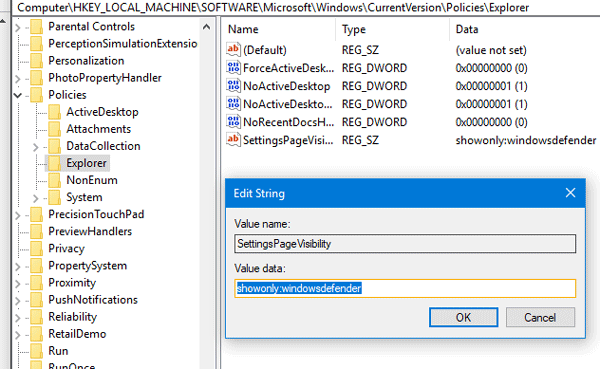
Por exemplo, para esconder o
Sobre
insira o seguinte valor:
esconder:aproximadamente
Se você quiser mostrar a página Bluetooth e Sobre e ocultar todas as outras páginas, digite o seguinte valor;
showonly: bluetooth;about
Dessa forma, você pode mostrar ou ocultar qualquer página de Configurações do aplicativo Configurações
.
Ocultar configurações do Windows 10 usando o Editor de políticas de grupo
Usar o Group Policy Editor para ocultar a página Configurações no Windows 10 é ainda mais fácil do que usar o Registry Editor.Run
gpedit.msc
para abrir o Editor de Políticas de Grupo e depois navegar para a seguinte configuração:
Configuração do computador > Modelos administrativos > Painel de controle
No lado direito, você pode encontrar uma opção chamada
Configurações Visibilidade da página
. Por padrão, ele deve ser definido como
Não configurado
. Selecione
Habilitado
e insira um valor no campo
Configurações Visibilidade da página
como você fez no Editor de Registro.
Esta política especifica a lista de páginas a serem exibidas ou ocultadas do aplicativo Configurações do sistema. Essa política permite que um administrador bloqueie um determinado conjunto de páginas do aplicativo Configurações do sistema. As páginas bloqueadas não serão visíveis no aplicativo e, se todas as páginas de uma categoria forem bloqueadas, a categoria também ficará oculta. A navegação direta para uma página bloqueada via URI, menu de contexto no Explorer ou outros meios resultará na exibição da página inicial das Configurações. Essa política tem dois modos: ela pode especificar uma lista de páginas de configurações a serem exibidas ou uma lista de páginas a serem ocultadas. Para especificar uma lista de páginas a serem mostradas, a string da política deve começar com showonly: (sem aspas), e para especificar uma lista de páginas a serem ocultadas, deve começar com hide:. Se uma página em uma lista somente para exibição estiver normalmente oculta por outros motivos (como a falta de um dispositivo de hardware), essa política não forçará a exibição dessa página. Depois disso, a cadeia de políticas deve conter uma lista delimitada por ponto-e-vírgula de identificadores de página de configurações. O identificador de qualquer página de configuração é o URI publicado para essa página, menos a parte de protocolo ms-settings:
.
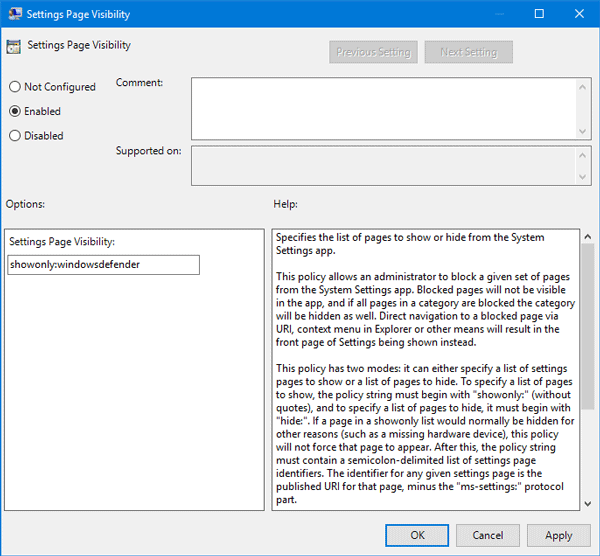
A Technet listou as URIs a utilizar juntamente com
showonly
ou
couro
palavra-chave para mostrar ou ocultar uma página de configurações particulares:
- about
- ativação
- appsfeatures
- appsforwebsites
- backup
- batterysaver
- bluetooth
- cores
- cortana
- datausage
- data e hora
- defaultapps
- desenvolvedores
- deviceencryption
- display
- emailandaccounts
- extras
- findmydevice
- tela de bloqueio
- mapas
- network-ethernet
- network-mobilehotspot
- network-proxy
- network-vpn
- network-directaccess
- network-wifi
- notificações
- características opcionais
- powersleep
- impressoras
- privacidade
- personalização
- recuperação
- regionlanguage
- storagesense
- tabletmode
- barra de tarefas
- temas
- solução de problemas
- digitação
- usb
- windowsdefender
- windowsinsider
- windowsupdate
- yourinfo
Dessa forma, você pode ocultar todas as Configurações do Windows 10 ou ocultar apenas as configurações selecionadas no aplicativo Configurações usando Objeto de política de grupo ou Registro do Windows
.
RECOMENDADO: Clique aqui para solucionar erros do Windows e otimizar o desempenho do sistema
Renan descreve-se como um fã apaixonado do Windows que adora resolver problemas do Windows mais do que qualquer outra coisa e escrever sobre tecnologias MS em geral.
